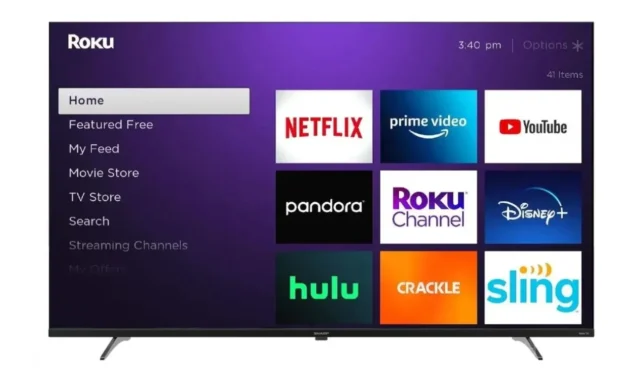
Jednou z nejpoužívanějších streamovacích platforem v mnoha amerických domácnostech je Roku. Tato popularita pramení z jeho schopnosti poskytovat velké množství milovaných pořadů a akcí, a to buď za nízkou cenu, nebo zdarma. Služba, jako je YouTube dostupná na Roku, zlepšuje zážitek ze sledování. Existuje však problém, kterému čelí mnoho rodin, zejména ty s velmi malými dětmi.
YouTube je vynikající platforma pro různý obsah, ale může také hostit materiál, který nemusí být vhodný pro mladé publikum. I když se rodiče mohou rozhodnout, že aplikaci YouTube nenainstalují, tento krok sám o sobě nestačí, protože děti mohou aplikaci snadno přeinstalovat samy. Jak tedy můžete zabránit přístupu k aplikaci YouTube na jakémkoli zařízení Roku?
Kroky k blokování YouTube na zařízení Roku
K úspěšnému zablokování YouTube budete potřebovat dvě věci:
- Váš Roku TV
- Váš počítač nebo smartphone
Odinstalace aplikace YouTube z vašeho Roku TV
Prvním krokem k omezení přístupu k aplikaci YouTube na vašem Roku TV je její odinstalace. Pro odstranění postupujte takto:

- Uchopte dálkový ovladač Roku TV a stiskněte tlačítko Domů.
- Přejděte doprava a zvýrazněte aplikaci YouTube.
- Stisknutím tlačítka Hvězda na dálkovém ovládání otevřete nabídku Možnosti.
- Z nabídky vyberte možnost Odebrat kanál.
- Po zobrazení výzvy od vašeho Roku TV potvrďte odinstalaci.
Po úspěšném odebrání aplikace YouTube je dalším krokem uzamčení nebo zablokování jakéhokoli budoucího přístupu k ní na vašem Roku TV.
Jak uzamknout aplikaci YouTube na vašem Roku TV
Když je aplikace YouTube odinstalována, je čas nastavit blokování, které zabrání její opětovné instalaci. Nejúčinnějším způsobem, jak zajistit, aby děti nemohly znovu nainstalovat aplikaci YouTube, je vytvořit zámek nebo PIN. Můžete nastavit kód PIN pro jakýkoli kanál nebo aplikaci na televizoru Roku a zajistit, že k přeinstalaci dojde pouze se správným zadáním kódu PIN. Zde je návod, jak uzamknout aplikaci na Roku TV:
- Otevřete svůj preferovaný webový prohlížeč na vašem PC nebo smartphonu.
- Navštivte oficiální stránku Roku Accounts a přihlaste se pomocí účtu propojeného s vaším Roku TV.
- Po přihlášení přejděte do sekce Preference PIN.
- Vyberte možnost s názvem Vyžadovat PIN pro nákupy a přidání kanálů.
- Klikněte na Vytvořit PIN.
- Zadejte 4místný kód PIN, který je bezpečný a nelze jej snadno uhodnout.
- Přejděte dolů a kliknutím na tlačítko Uložit potvrďte nový PIN.
- Restartujte Roku TV a zkuste nainstalovat kanál YouTube z obchodu. Budete vyzváni k zadání kódu PIN.
I když uživatelé mohou stále najít kanál v úložišti kanálů, pro instalaci budou muset zadat 4místný PIN.
Na závěr
Tato příručka obsahuje všechny potřebné kroky k zablokování kanálu YouTube na vašem Roku TV nebo jakékoli podobné aplikaci. Tato metoda také chrání před neoprávněným nákupem streamovacích aplikací členy rodiny nebo uživateli vašeho Roku TV. Implementace této strategie je vynikající způsob, jak pomoci minimalizovat čas strávený dětmi u televize, zejména pokud mají rádi streamování nebo sledování obsahu po delší dobu.




Napsat komentář